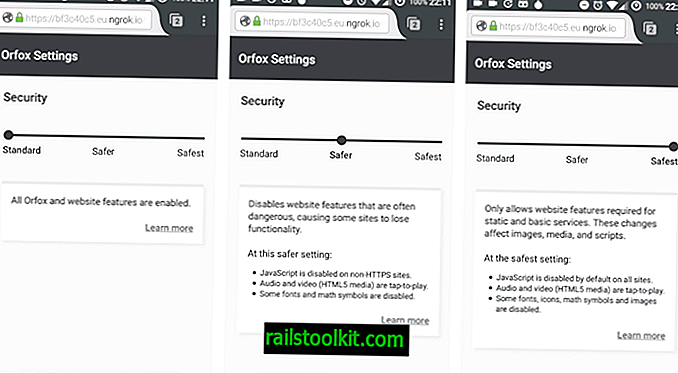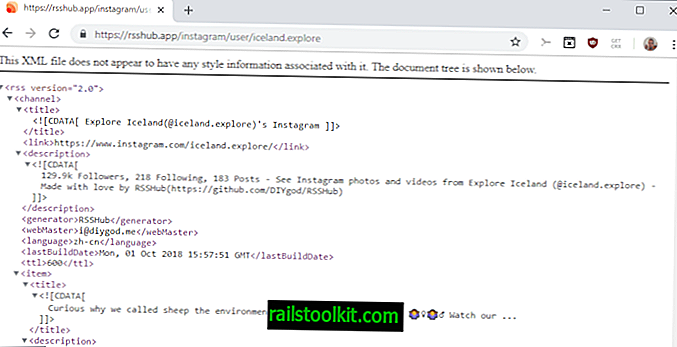Edge Blocker on ilmainen Windows-käyttöjärjestelmä, jota käyttäjät tai järjestelmänvalvojat voivat käyttää estämään Microsoftin uuden web-selaimen Edge järjestelmän.
Microsoft päätti tehdä Edgestä Windows 10: n oletusselaimen, ja se osoittaa integroituneen syvästi järjestelmään. Edge ei ole vain Windows 10: n oletusselain, mutta myös sen käytöstä poistaminen voi olla melko vaikeaa, jos et halua sen olevan käytettävissä tai sitä käytetään koneessa, jossa on Windows 10.
Vaikka voisit muuttaa oletusselainta Asetuksissa toisen selaimen yhdistämiseksi Internet-protokolliksi, se ei estä Microsoft Edgeä järjestelmässä, ja koska aiemmat käyttöjärjestelmän päivitykset ovat palauttaneet oletussovellukset, saatat mieluummin estää Microsoft Edge hyvää.
Reunakotelo
Vihje: On suositeltavaa luoda järjestelmän varmuuskopio ennen Edge Block -ohjelman suorittamista. Vaikka en huomannut mitään ongelmia ohjelman ajamisen aikana, on aina parempi olla turvallisella puolella ja olla varmuuskopio valmis, jos asiat menevät pieleen.
Edge Block on ilmainen, melko yksinkertainen ohjelma, joka on suunniteltu estämään Microsoftin verkkoselain Windows 10 -koneissa.

Se on suunniteltu erityisesti Windows 10: n koti- ja Pro-versioille, koska niitä ei toimiteta Applocker-sovelluksen mukana, mutta niitä voidaan käyttää myös Enterprise-versioissa.
Sovellus käynnistyy heti, kun olet ladannut ja purkaut sen tietokoneelta, jossa on Windows 10.
Se näyttää käyttöliittymässään kaksi isoa painiketta, joiden avulla voit estää tai poistaa Microsoft Edgen tietokoneessa.
Huomaa, että estäminen on käyttäjän tasolla vain, jos käyttäjätili on rajoitettu, tai yleinen, jos se ei ole.
Olet todennäköisesti ihmettelemässä, mikä estotoimenpiteellä on. Kun yrität käynnistää Microsoft Edge tai jos jokin sovellus tai käyttöjärjestelmä yrittää käynnistää sen, sen käyttö estetään.
Oletussovellusten muuttaminen
On erittäin suositeltavaa vaihtaa järjestelmän oletusselain, koska tietyt toiminnot eivät välttämättä toimi enää muuten. Esimerkiksi napsauttamalla linkkiä sähköpostiohjelmassa ei voi avata mitään selainta, jos Edge on edelleen siihen oletussovellus.
- Paina Windows-I avataksesi Asetukset-sovelluksen.
- Vaihda kohtaan Järjestelmä> Oletussovellukset.
- Etsi Web-selain luettelosta, napsauta tällä hetkellä asetettua selainta ja valitse toinen valintavalikosta.
Päättävät sanat
Jos et halua käyttää Microsoft Edgeä Windows 10 -tietokoneessa tai estää sitä kaikille käyttäjille, voit käyttää siihen Edge Block -sovellusta.